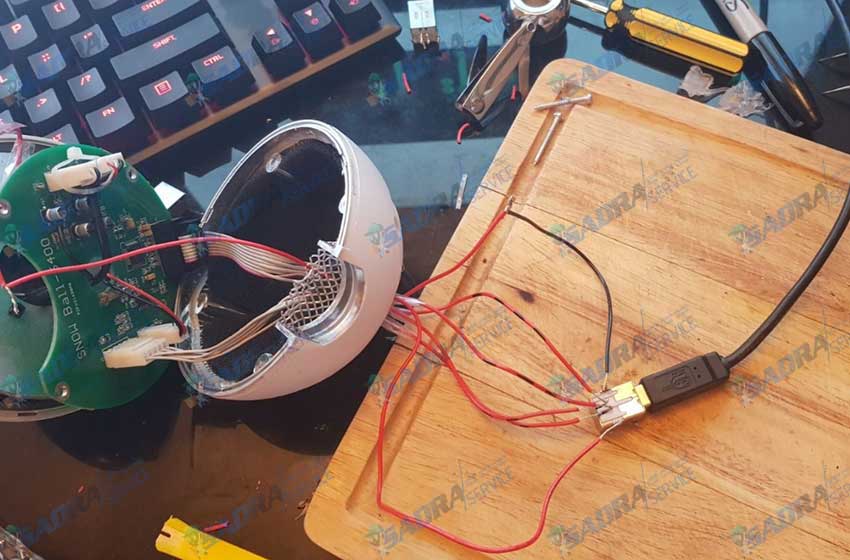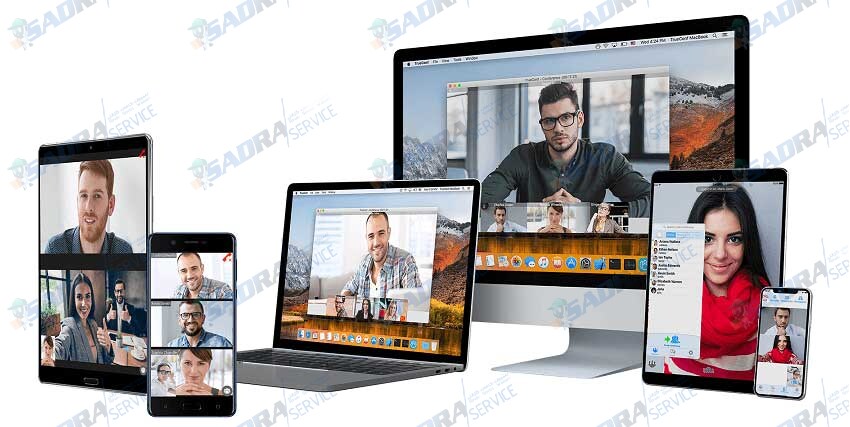نحوه اتصال تلویزیون سامسونگ به اینترنت بی سیم (وایرلس)
نحوه اتصال تلویزیون سامسونگ به اینترنت : این مقاله به شما می آموزد که چگونه تلویزیون هوشمند سامسونگ خود را با افزودن آن به شبکه Wi-Fi خود به اینترنت متصل کنید. وقتی تلویزیون هوشمند شما به اینترنت بی سیم متصل است ، می توانید از آن برای دسترسی به ویژگی های فقط اینترنت ، از جمله برنامه های تحت وب ، سرویس های پخش جریانی و سایر موارد استفاده کنید.
در صورتی که با تلویزیون سامسونگ خود به مشکل خوردید می توانید از کارشناسان ما در زمینه تعمیرات تلویزیون مشهد کمک بگیرید .
شماره تماس : ۳۷۰۲۴-۰۵۱
آدرس : مشهد ، بلوارسازمان آب ، بین شهید صادقی ۲۱ و ۲۳ ، پلاک ۱۱۷
۱. اتصال تلویزیون سامسونگ به Wi-Fi
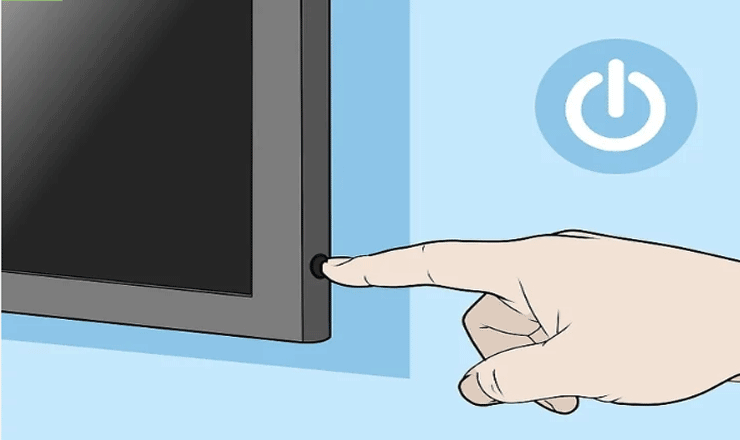
تلویزیون هوشمند سامسونگ خود را روشن کنید.
این کار را می توانید با فشار دادن دکمه روشن / خاموش در کنترل از راه دور یا روی خود تلویزیون انجام دهید.
مدل های زیادی از تلویزیون های هوشمند سامسونگ وجود دارد. این روش باید مدل های اخیر را پوشش دهد ، اما تلویزیون شما ممکن است گزینه های مختلفی نسبت به آنچه در اینجا می بینید داشته باشد. اگر در یافتن گزینه های این روش مشکل دارید ، کتابچه راهنمای مدل خود را از https://www.samsung.com/us/support/downloads بارگیری کنید.
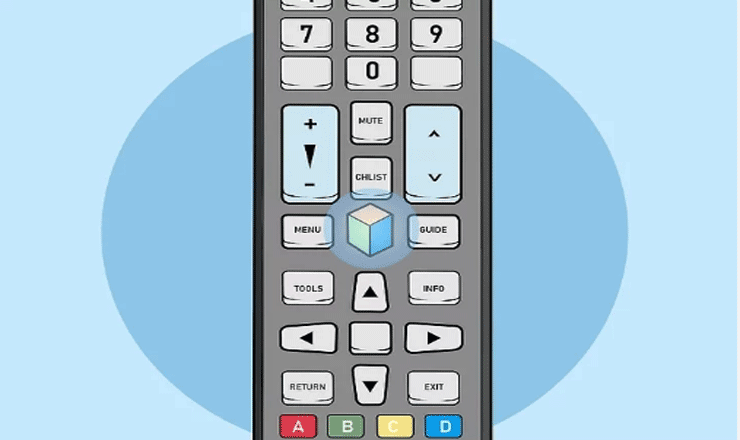
دکمه Menu ، Home یا SmartHub را از راه دور خود فشار دهید. با این کار به منوی Home می روید.
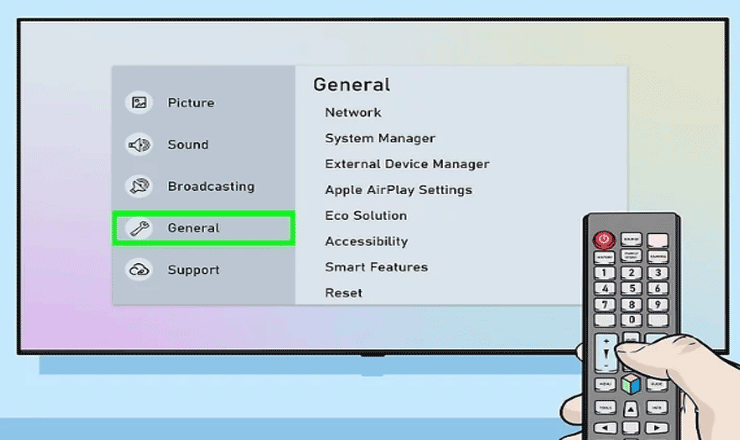
گزینه General را انتخاب کنید.
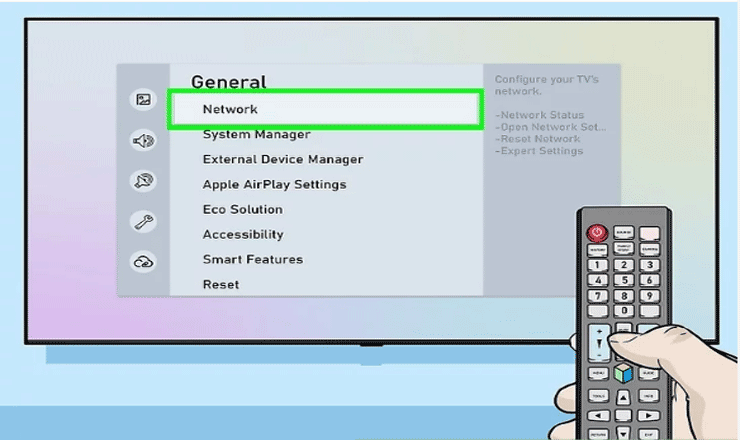
سپس گزینه Network یا شبکه را انتخاب کنید.
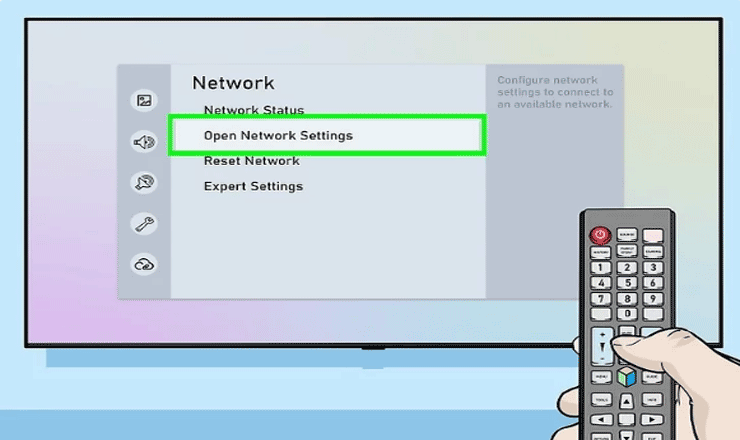
سپس گزینه Open Network Setting یا network set up یا تنظیمات شبکه را انتخاب کنید .
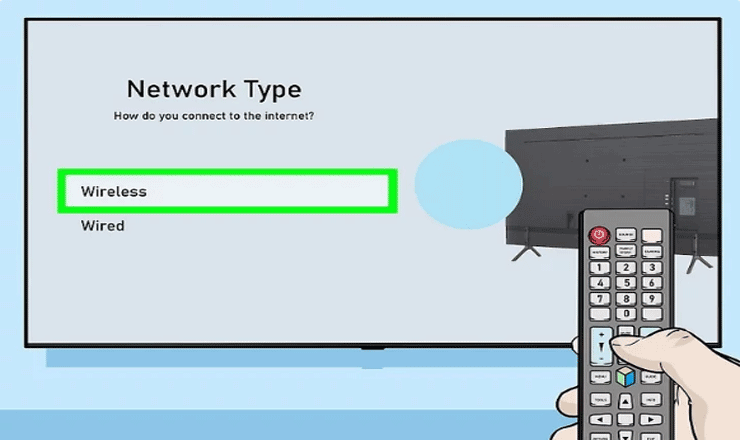
وایرلس (wireless) را به عنوان نوع شبکه انتخاب کنید.
لیستی از شبکه های Wi-Fi ظاهر می شود.
اگر شبکه مورد نظر خود را نمی بینید ، نقطه دسترسی Wi-Fi خود را دوباره راه اندازی کنید.
مدل های تلویزیون های هوشمند ۲۰۱۸ (NU7100 ، NU710D ، NU7300 و NU730D) فقط می توانند به شبکه های بی سیم ۲.۴Ghz متصل شوند. اگر می خواهید یکی از این مدل ها را به شبکه ۵ گیگاهرتز متصل کنید ، نمی توانید اتصال برقرار کنید. مدل های ۲۰۱۹ هم از ۵ گیگاهرتز و هم از ۲.۴ گیگاهرتز پشتیبانی می کنند.
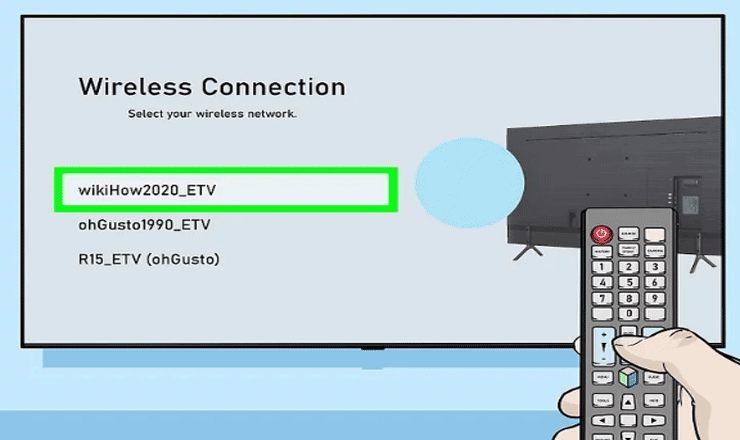
شبکه Wi-Fi خود را انتخاب کنید.
اگر شبکه Wi-Fi شما به گذرواژه نیاز دارد ، یک کادر گفتگو ظاهر می شود که از شما می خواهد اکنون آن را وارد کنید.
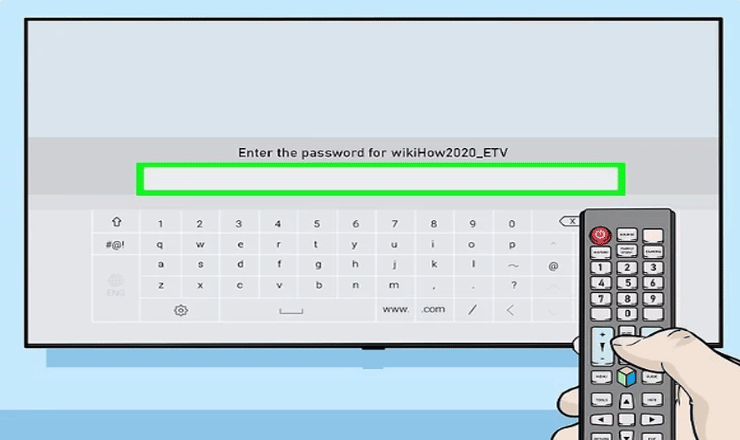
رمز ورود Wi-Fi خود را وارد کنید.
تلویزیون هوشمند سامسونگ شما سعی می کند به شبکه Wi-Fi متصل شود.
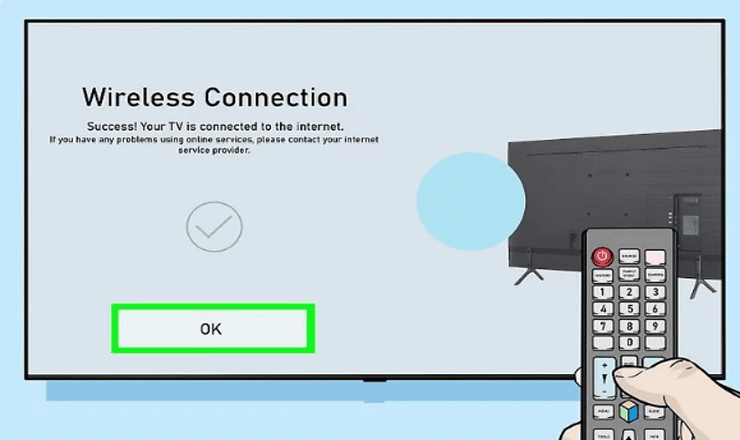
وقتی پیام “موفق” ظاهر شد ، تأیید را انتخاب کنید. هنگامی که تلویزیون شما آنلاین است ، می توانید از هر خدماتی که به اتصال به اینترنت نیاز دارند استفاده کنید.
عیب یابی و رفع مشکلات Wifi
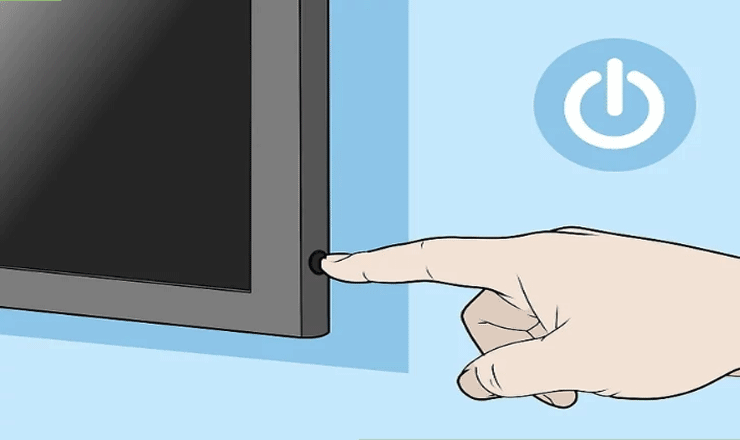
تلویزیون هوشمند خود را خاموش و دوباره روشن کنید. قبل از اعمال تغییرات ، ممکن است برخی از مدل ها لازم باشد سیستم را دوباره راه اندازی کنید.
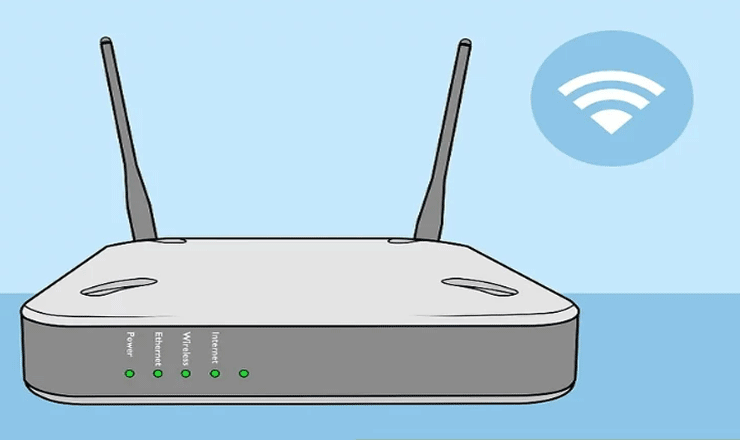
مطمئن شوید شبکه Wi-Fi شما متصل است و به درستی کار می کند.
کامپیوتر ، تلفن یا رایانه لوحی را به همان شبکه هوشمند تلویزیون وصل کنید تا آزمایش کند که شبکه به درستی کار می کند. اگر نمی توانید وب را در شبکه مرور کنید ، ممکن است مشکل از روتر یا ISP شما باشد.
مسیریاب / نقطه دسترسی Wi-Fi خود را دوباره راه اندازی کنید ، زیرا این امر اغلب مشکلات شبکه را برطرف می کند.
اگر برای استفاده آنلاین از هر دستگاهی در شبکه مشکلی دارید ، برای راهنمایی با ISP خود تماس بگیرید.
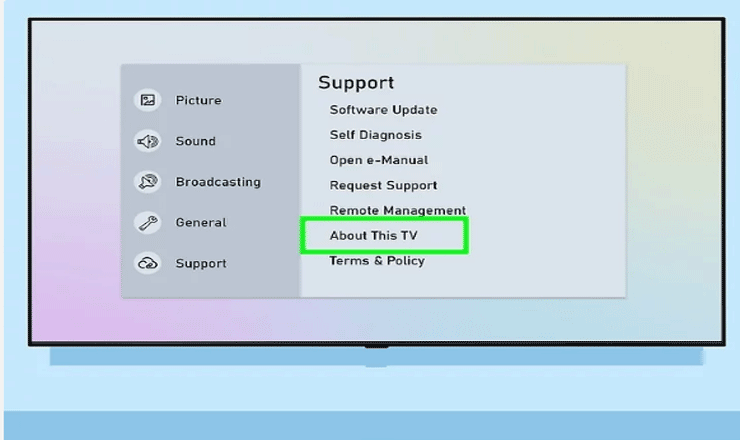
تنظیمات روتر Wi-Fi خود را بررسی کنید.
اگر روتر Wi-Fi شما به نوعی فیلتر MAC تنظیم شده باشد ، ممکن است لازم باشد به صورت دستی آدرس MAC تلویزیون را اضافه کنید تا به آن اجازه دسترسی به اینترنت را بدهد. در اینجا نحوه پیدا کردن آدرس MAC تلویزیون هوشمند شما آمده است:
- منوی تنظیمات را در تلویزیون باز کنید.
- درباره این تلویزیون یا تماس با سامسونگ را انتخاب کنید (گزینه بسته به مدل متفاوت است).
- به پایین اسکرول کنید تا آدرس MAC را پیدا کنید ، که به نظر می رسد ۶ جفت حرف و / یا اعدادی باشد که با خط فاصله (-) از هم جدا شده اند.
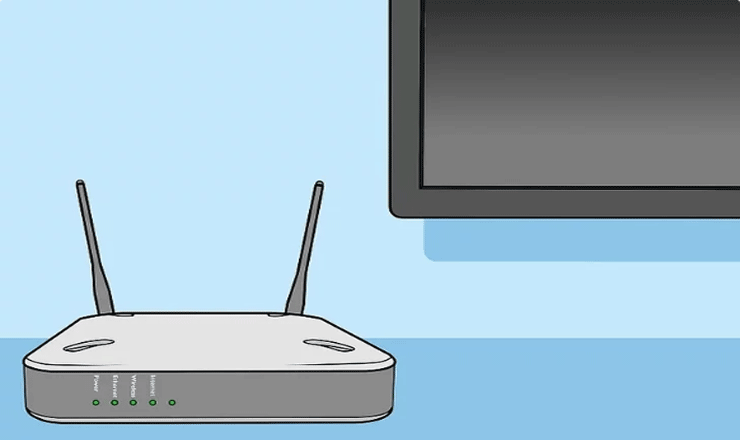
نقطه دسترسی بی سیم را به تلویزیون نزدیک کنید.
اگر شبکه شما عملکرد خوبی دارد اما تلویزیون شما قادر به اتصال نیست ، این می تواند به دلیل فاصله بین تلویزیون و نقطه دسترسی بی سیم باشد. در صورت امکان ، هر دو وسیله را با دید واضح و مشخص در یک اتاق قرار دهید (بدون دیوار یا مبلمان بلند بین این دو).
سامسونگ توصیه می کند که روتر را در فاصله ۵۰ فوت تلویزیون هوشمند قرار دهید ، اما هرچه نزدیکتر باشد بهتر است.
اگر نزدیک شدن به نقطه دسترسی امکان پذیر نیست ، برای تقویت سیگنال از یک توسعه دهنده Wi-Fi استفاده کنید.
اگر در آپارتمان یا کانکس هستید ، واحدهای همسایه می توانند از دستگاه هایی استفاده کنند که عملکرد بی سیم شما را تحت تأثیر قرار می دهند.
انتقال تلویزیون و / یا روتر از دیوارهای مشترک می تواند کمک کند.
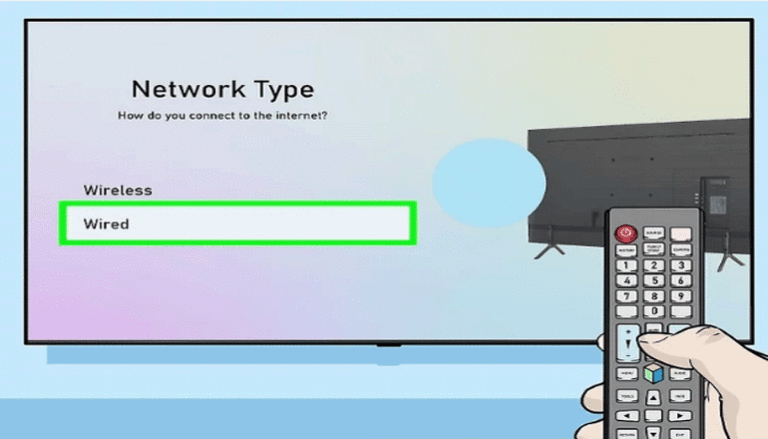
اتصال شبکه سیمی را امتحان کنید.
اگر اتصال بی سیم کار نمی کند ، می توانید تلویزیون خود را با کابل اترنت به روتر وصل کنید. نحوه کار:
- یک سر کابل را به درگاه پشت یا کنار تلویزیون و دیگری را در یک درگاه LAN موجود در روتر / نقطه دسترسی قرار دهید.
- دکمه Menu یا Home را از راه دور خود فشار داده و Network را انتخاب کنید.
- تنظیمات شبکه را انتخاب کنید.
- نوع شبکه را انتخاب کنید
- wired را انتخاب کنید
- اتصال را انتخاب کنید
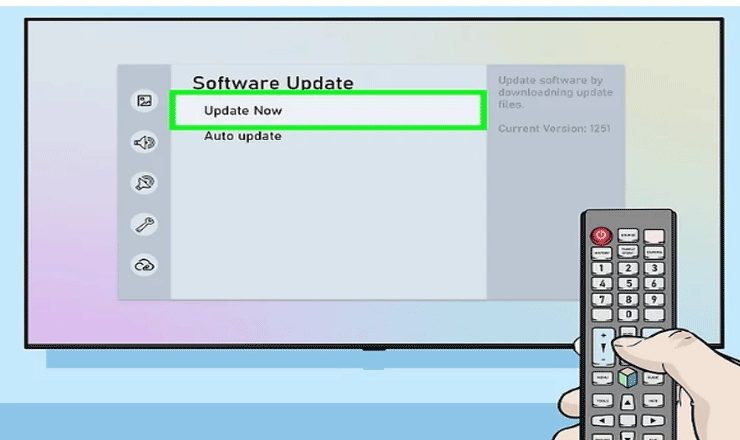
سیستم عامل را در تلویزیون خود به روز کنید.
اگر مشکل با ارائه دهنده اینترنت شما نیست ، ممکن است لازم باشد تلویزیون خود را به روز کنید. از آنجا که تلویزیون آنلاین نیست ، برای بارگیری به روزرسانی به رایانه ای با دسترسی به اینترنت و درایو فلش USB نیاز دارید.
- به https://www.samsung.com/us/support/downloads در رایانه بروید.
- مدل تلویزیون خود را انتخاب کنید.
- آخرین بروزرسانی میان افزار را روی درایو USB بارگیری کنید.
- درایو را به تلویزیون وصل کنید.
- دکمه صفحه اصلی یا منو را در ریموت خود فشار دهید و پشتیبانی را انتخاب کنید.
- Software Update و سپس Update Now را انتخاب کنید.
- برای اعمال به روزرسانی ، USB را انتخاب کرده و دستورالعمل های روی صفحه را دنبال کنید